[Solucionado] Solucionar el error de actualización 0x8007042c en Windows 10
Actualizado 2023 de enero: Deje de recibir mensajes de error y ralentice su sistema con nuestra herramienta de optimización. Consíguelo ahora en - > este enlace
- Descargue e instale la herramienta de reparación aquí.
- Deja que escanee tu computadora.
- La herramienta entonces repara tu computadora.
Windows 10 siempre ha sido vulnerable a muchos errores.Uno de estos códigos de error que veremos en este post es el Error de Actualización 0x8007042c.Los usuarios pueden encontrar comúnmente este error al intentar actualizar Windows 10 o instalar las actualizaciones de Windows.En este blog, te guiaremos a través de tres soluciones útiles para arreglarlo en Windows 10.
Para deshacerse de este problema, pruebe los siguientes métodos hasta que encuentre uno que le funcione.
0x8007042C -2147023828 Error_Service_Dependency_Fail, El servicio o grupo de dependencia no se ha podido iniciar
Soluciones al error de actualización de Windows 10 0x8007042c
Para solucionar el error de actualización de Windows 10 0x8007042c, utilice los pasos -
1] Ejecute el solucionador de problemas de Windows Update
El solucionador de problemas de Windows Update es una herramienta integrada que puede resolver fácilmente los problemas comunes relacionados con la actualización de Windows 10.Pruebe a ejecutar esta utilidad y luego vea si el problema sigue existiendo.El procedimiento para solucionar el problema de Windows Update es el siguiente
Notas importantes:
Ahora puede prevenir los problemas del PC utilizando esta herramienta, como la protección contra la pérdida de archivos y el malware. Además, es una excelente manera de optimizar su ordenador para obtener el máximo rendimiento. El programa corrige los errores más comunes que pueden ocurrir en los sistemas Windows con facilidad - no hay necesidad de horas de solución de problemas cuando se tiene la solución perfecta a su alcance:
- Paso 1: Descargar la herramienta de reparación y optimización de PC (Windows 11, 10, 8, 7, XP, Vista - Microsoft Gold Certified).
- Paso 2: Haga clic en "Start Scan" para encontrar los problemas del registro de Windows que podrían estar causando problemas en el PC.
- Paso 3: Haga clic en "Reparar todo" para solucionar todos los problemas.
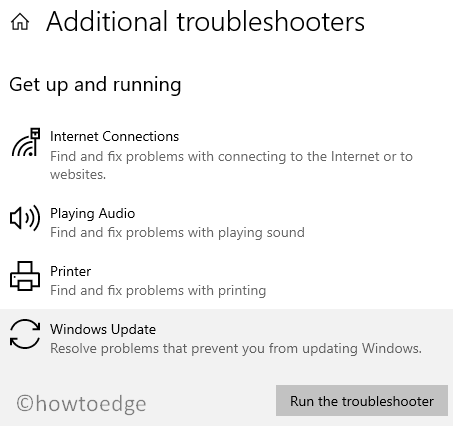
- PulseWindows+Ipara iniciar la aplicación de Ajustes.
- ElijaActualización y seguridad > Solución de problemas.
- Vaya al panel derecho y abra el enlace denominadoOtros solucionadores de problemas.
- SeleccioneActualización de Windowsy luego golpear elEjecutar el solucionador de problemasbotón.
- Esto iniciará la comprobación de los archivos de inicio pendientes y otros posibles culpables.
- Una vez que haya completado el proceso, cierre la ventana y reinicie su ordenador.
2] Cambiar el nombre de la carpeta SoftwareDistribution
El error 0x8007042c también puede producirse debido a que los componentes de Windows están dañados.Para solucionar este error, puede intentar cambiar el nombre de las carpetas SoftwareDistribution.Este es el procedimiento -
- En primer lugar, ejecute el Símbolo del sistema como administrador.
- Escribe los siguientes comandos y pulsa Enter después de cada uno:
net stop wuauserv net stop cryptSvc net stop bits net stop msiserver
- Ejecute los siguientes comandos uno por uno para cambiar el nombre de la carpeta SoftwareDistribution -
ren C:\Windows\SoftwareDistribution SoftwareDistribution.old ren C:\Windows\System32\catroot2 catroot2.old
- Reinicie los servicios que se han detenido.Para ello, escriba el siguiente comando y pulse Intro después de cada uno -
net start wuauserv net start cryptSvc net start bits net start msiserver
- Ahora reinicie su ordenador para guardar los cambios.
Después de cambiar el nombre de la carpeta SoftwareDistribution, compruebe el código de error de actualización 0x8007042c.Si aún persiste, continúe con la siguiente solución.
3] Comprobar el estado de Windows Update Services
La siguiente solución requiere que abra los servicios de actualización de Windows, como el registro de eventos de Windows, la llamada a procedimiento remoto (RPC), Windows Update, y luego compruebe su estado uno por uno.El procedimiento es el siguiente
- PulseWindows+Rpara abrir el cuadro de diálogo Ejecutar.
- Escriba "services.msc" para abrir la ventana de Servicios.
- En la lista de servicios, busque y haga doble clic en elRegistro de eventos de Windowsservicio.
- En la ventana de propiedades, asegúrese de que elTipo de iniciose establece comoAutomáticoy elEstado de los serviciosesEjecutar.
- Del mismo modo, haga doble clic en elLlamada a procedimiento remoto (RPC)servicio.Establezca elTipo de inicio comoAutomáticoy asegurar laEstado de los serviciosesEjecutar.
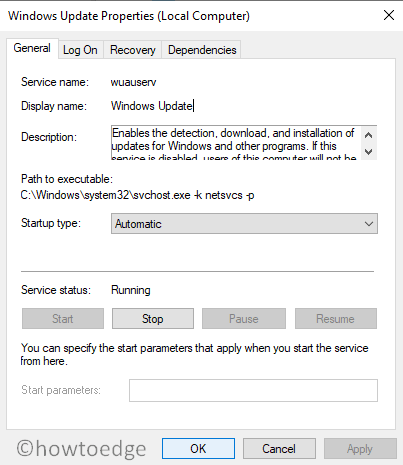
- Ahora haga doble clic en elActualización de Windowsservicio.Asegúrese de que elTipo de inicio comoAutomático. Y si el estado del Servicio es Detenido, haga clic en el botón Iniciar y luego pulseOKpara guardar los cambios.
Después de comprobar y editar los servicios relacionados, cierre todas las aplicaciones abiertas y reinicie su ordenador.Ahora ve a las Actualizaciones de Windows y trata de instalar las actualizaciones disponibles.
Espero que te sirva de ayuda.

